“บุคคลนี้ไม่พร้อมใช้งานบน Messenger” หมายความว่าอย่างไร

เรียนรู้เกี่ยวกับสถานการณ์ที่คุณอาจได้รับข้อความ “บุคคลนี้ไม่พร้อมใช้งานบน Messenger” และวิธีการแก้ไขกับคำแนะนำที่มีประโยชน์สำหรับผู้ใช้งาน Messenger
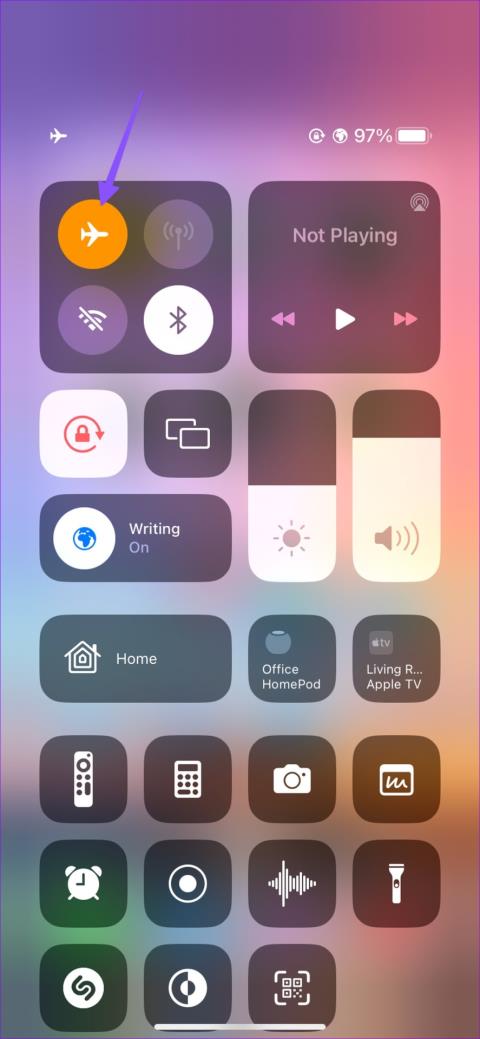
Facebook นำหน้าจากหนังสือของ TikTok และรวม Reels เข้ากับแอพมือถือและเว็บอินเตอร์เฟส มันนำเสนอวิธีที่เรียบร้อยในการสร้างและแชร์วิดีโอสั้นกับเพื่อนและผู้ติดตาม คุณสามารถตรวจสอบวงล้อที่แชร์บนฟีด Facebook หลักของคุณ หรือย้ายไปที่เมนูวงล้อเพื่อดูวงล้อที่กำลังมาแรง แต่บางครั้ง Facebook ก็ล้มเหลวในการโหลดวงล้อ ต่อไปนี้เป็นวิธีที่ดีที่สุดในการแก้ไข Facebook ที่ไม่แสดงวงล้อบนมือถือ

ทุกวันนี้ ผู้คนชอบวิดีโอม้วนมากกว่าเมื่อเทียบกับวิดีโอมาตรฐานบน Facebook วงล้อช่วยให้คุณเพิ่มเพลง เอฟเฟกต์ และพื้นหลังสนุกๆ ได้ด้วยการแตะเพียงครั้งเดียวเท่านั้น คุณยังสามารถตรวจสอบวงล้อสั้นที่สร้างสรรค์ของผู้อื่นบน Facebook เพื่อหาแรงบันดาลใจ
1. ตรวจสอบการเชื่อมต่อเครือข่าย
มาดูพื้นฐานกันก่อน คุณจะต้องตรวจสอบการเชื่อมต่อเครือข่ายบนโทรศัพท์ของคุณก่อน หากมีปัญหาการเชื่อมต่ออินเทอร์เน็ต ให้รีเซ็ตเครือข่ายโดยใช้เคล็ดลับโหมดเครื่องบิน
หากคุณมีโทรศัพท์ Android ให้ปัดลงจากหน้าจอหลัก และเปิดใช้งานและปิดใช้งานโหมดเครื่องบินจากเมนูสลับด่วน ผู้ใช้ iPhone สามารถปัดลงจากมุมขวาบนเพื่อเข้าถึงศูนย์ควบคุมและใช้โหมดเครื่องบิน
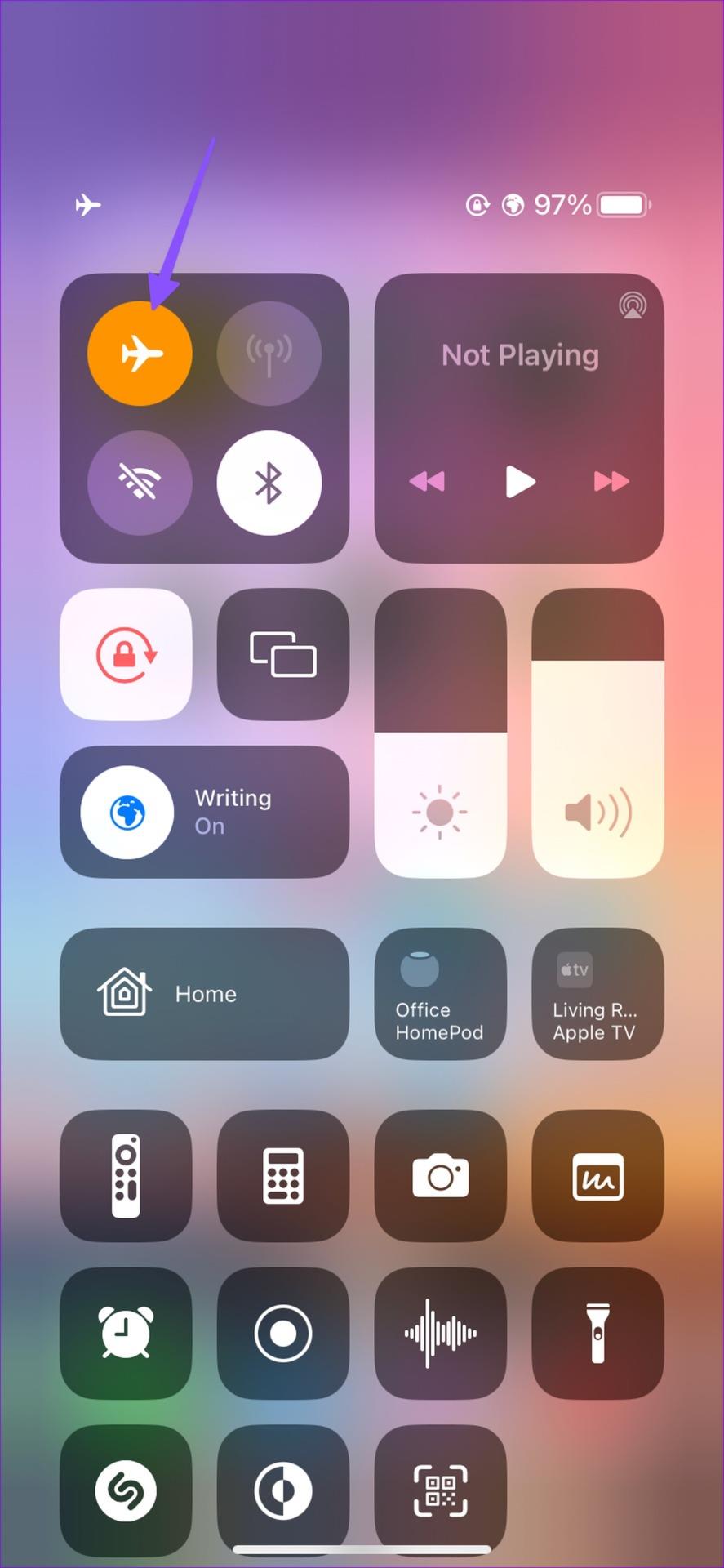
หากคุณยังคงประสบปัญหาเครือข่ายบนโทรศัพท์ของคุณให้รีเซ็ตการตั้งค่าเครือข่ายแล้วลองเล่นวงล้อบน Facebook
2. บุคคลนั้นอาจถอดรอกออก
คุณได้บันทึกหรือถูกใจวงล้อเฉพาะบน Facebook และไม่พบสิ่งเดียวกันในบัญชีของคุณหรือไม่? บุคคลนั้นอาจลบวงล้อออกจากบัญชีของตน
3. รีสตาร์ท Facebook
คุณสามารถปิด Facebook บนโทรศัพท์ของคุณได้อย่างสมบูรณ์แล้วเปิดอีกครั้งเพื่อเข้าถึงวงล้อ คุณสามารถปัดขึ้นจากหน้าจอหลักค้างไว้เพื่อเปิดเมนูแอปล่าสุด จากนั้น ปัดขึ้นบนการ์ดแอพ Facebook เพื่อปิด
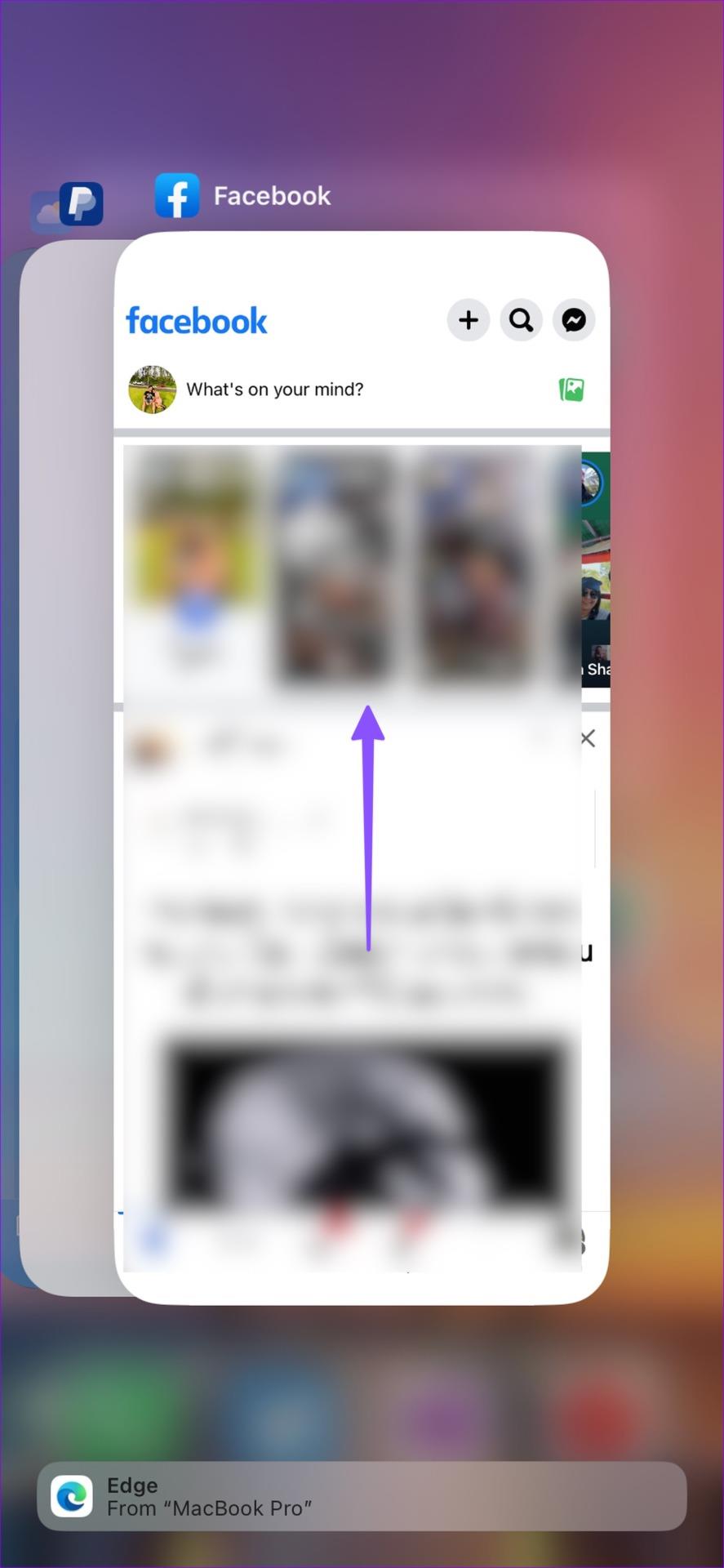
4. ตรวจสอบสถานะ Facebook
หากเซิร์ฟเวอร์ Facebook หยุดทำงาน แอพจะไม่แสดงรูปภาพ วิดีโอ หรือวงล้อ คุณสามารถไปที่Downdetectorและค้นหา Facebook เพื่อยืนยันปัญหา หากคุณสังเกตเห็นกราฟการหยุดทำงานสูงและความคิดเห็นของผู้ใช้พูดเหมือนกัน อาจเป็นปัญหาฝั่งเซิร์ฟเวอร์ คุณต้องรอให้ Facebook แก้ไขปัญหากับเซิร์ฟเวอร์
5. เปิดใช้งานการอนุญาตข้อมูลมือถือ (iPhone)
หากคุณปิดใช้งานการอนุญาตข้อมูลมือถือสำหรับ Facebook บน iPhone แอพจะไม่แสดงวงล้อที่กำลังมาแรงบนข้อมูลมือถือ
ขั้นตอนที่ 1:เปิดแอปการตั้งค่าบน iPhone ของคุณ
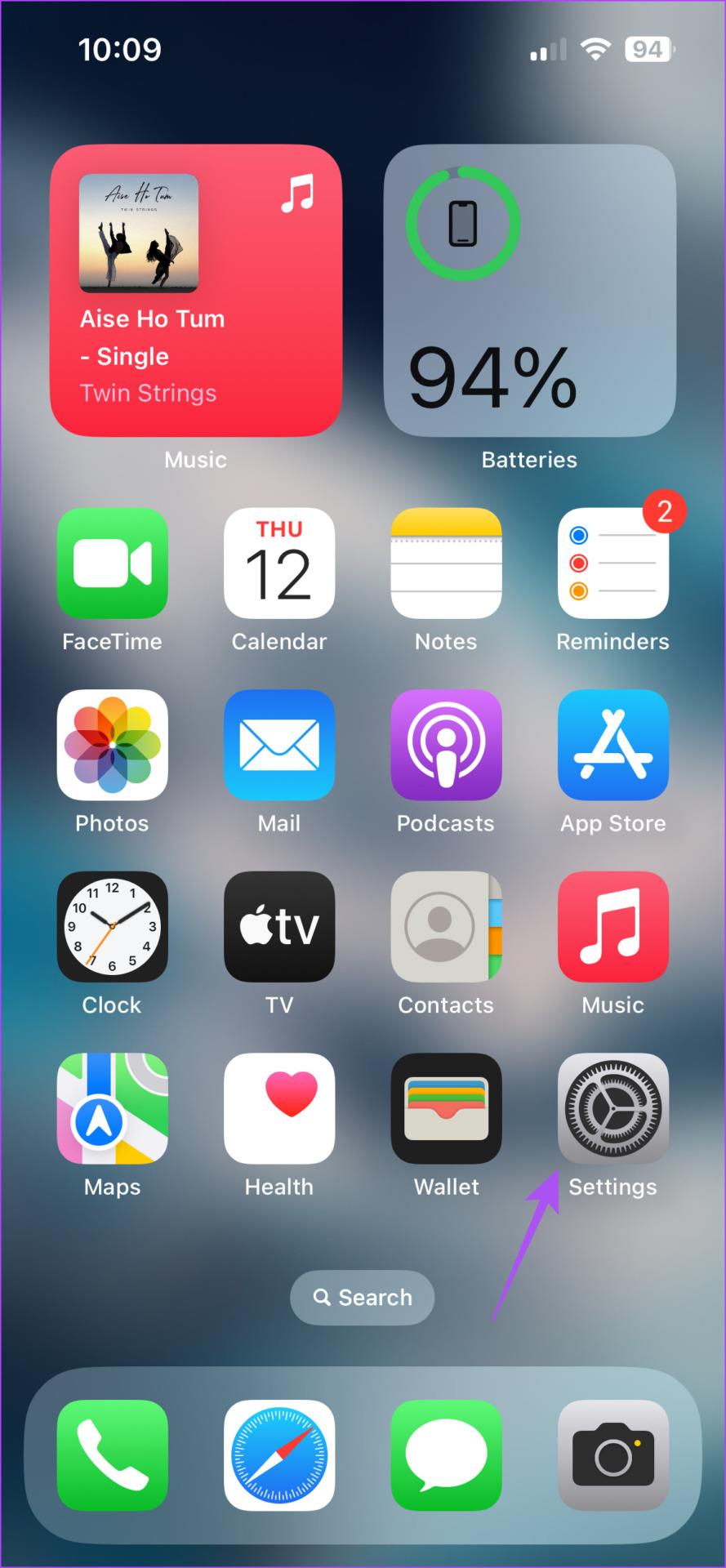
ขั้นตอนที่ 2:เลื่อนลงแล้วแตะ Facebook
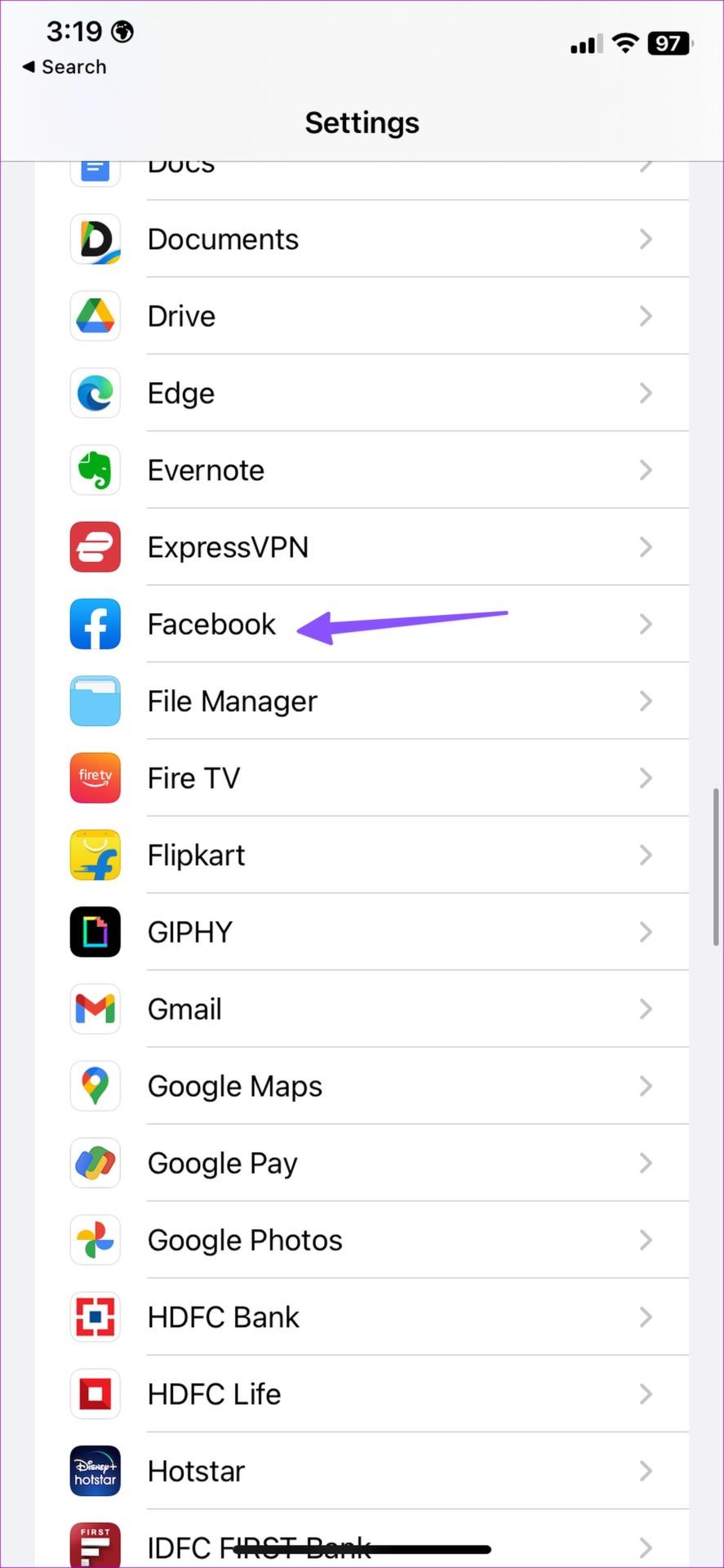
ขั้นตอนที่ 3:เปิดใช้งานการสลับสำหรับข้อมูลมือถือ
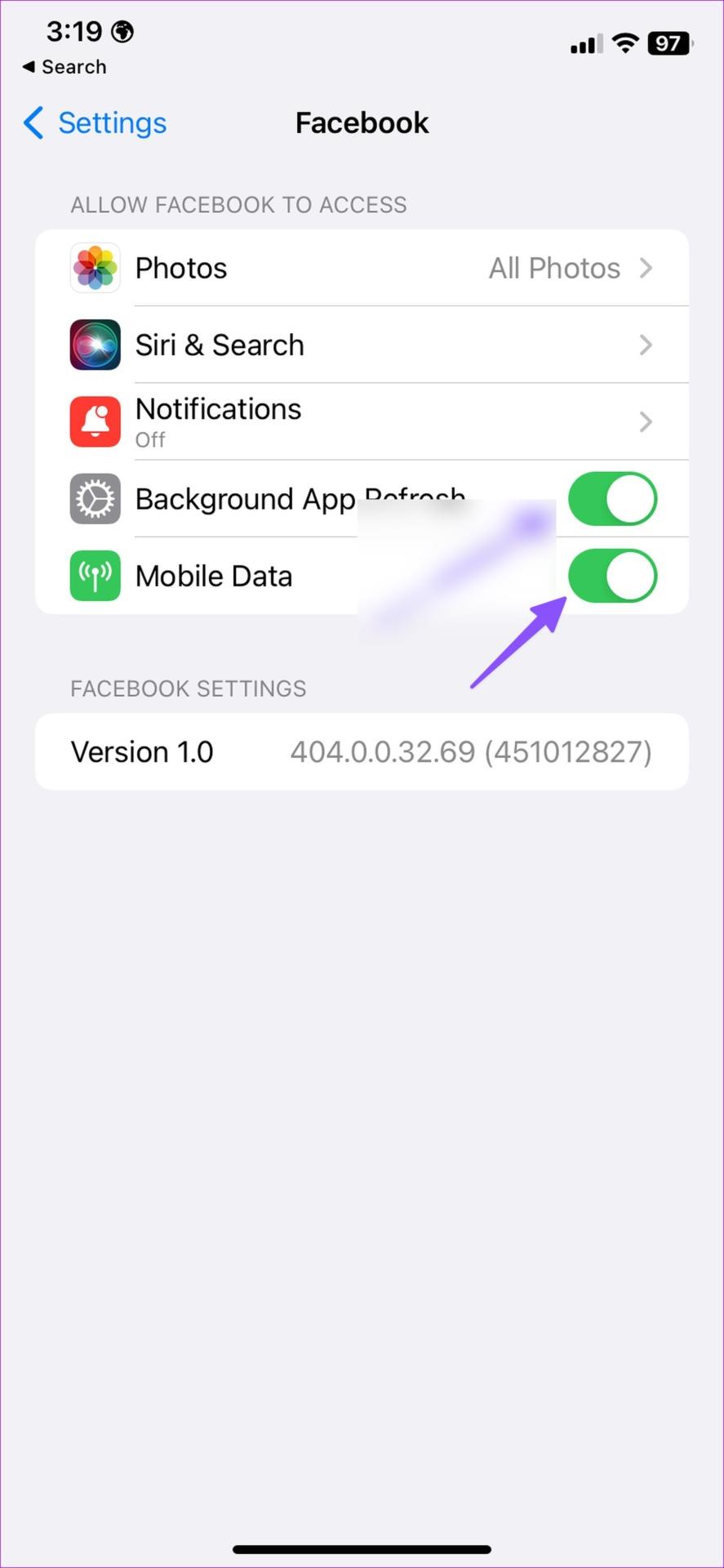
6. ปิดการใช้งานโหมดข้อมูลต่ำ
Facebook เสนอตัวเลือกเฉพาะเพื่อเพิ่มประสิทธิภาพวิดีโอบนการเชื่อมต่อมือถือ โซเชียลมีเดียยักษ์ใหญ่อ้างว่าประหยัดข้อมูลได้มากถึง 40% โดยการลดคุณภาพวิดีโอ คุณต้องปิดการใช้งานตัวเลือกจากการตั้งค่า Facebook
ขั้นตอนที่ 1:เปิดแอพ Facebook บนโทรศัพท์ของคุณ
ขั้นตอนที่ 2:ไปที่โปรไฟล์ของคุณจากมุมขวาบน
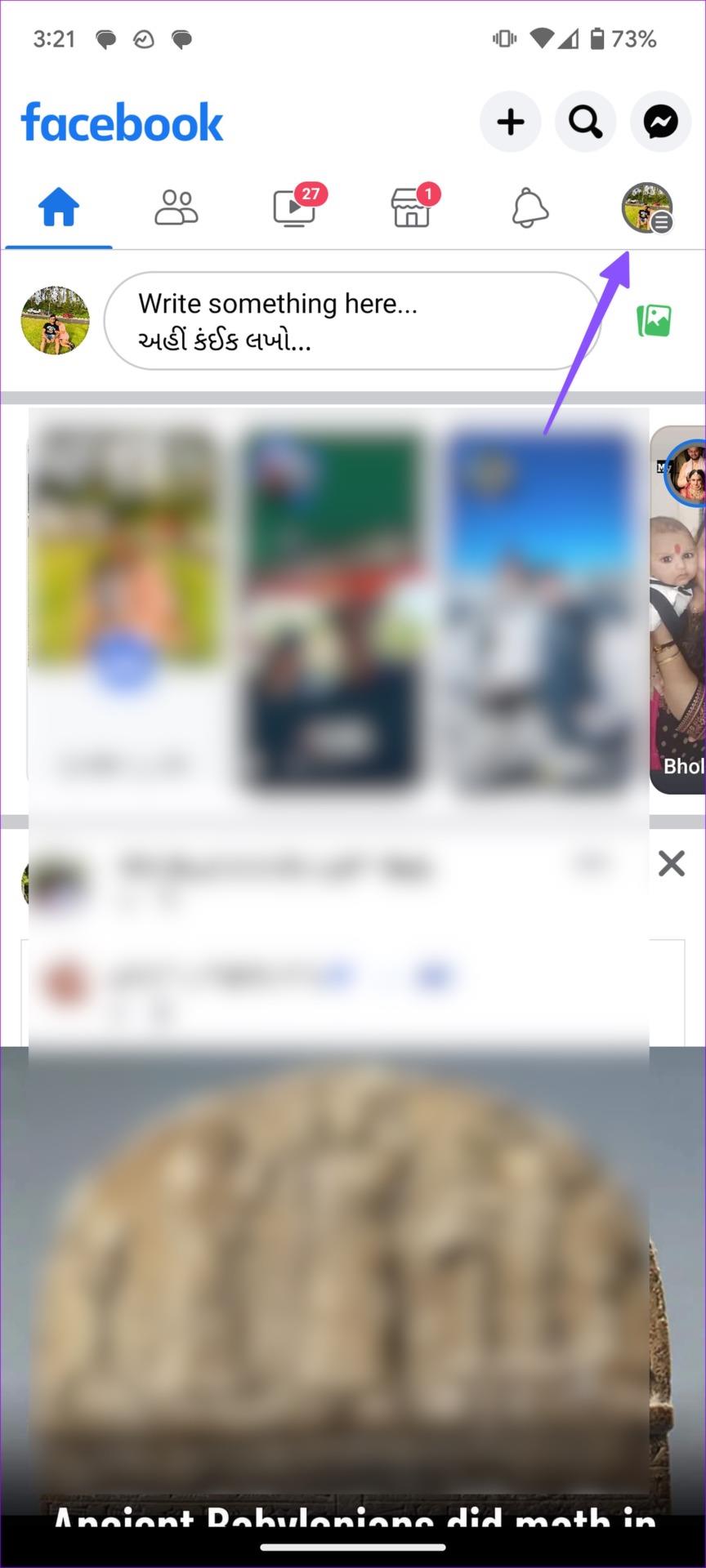
ขั้นตอนที่ 3:ขยายการตั้งค่าและความเป็นส่วนตัว
ขั้นตอนที่ 4:เปิดการใช้ข้อมูลเซลลูลาร์ (หรือการใช้ข้อมูลมือถือบน iPhone)
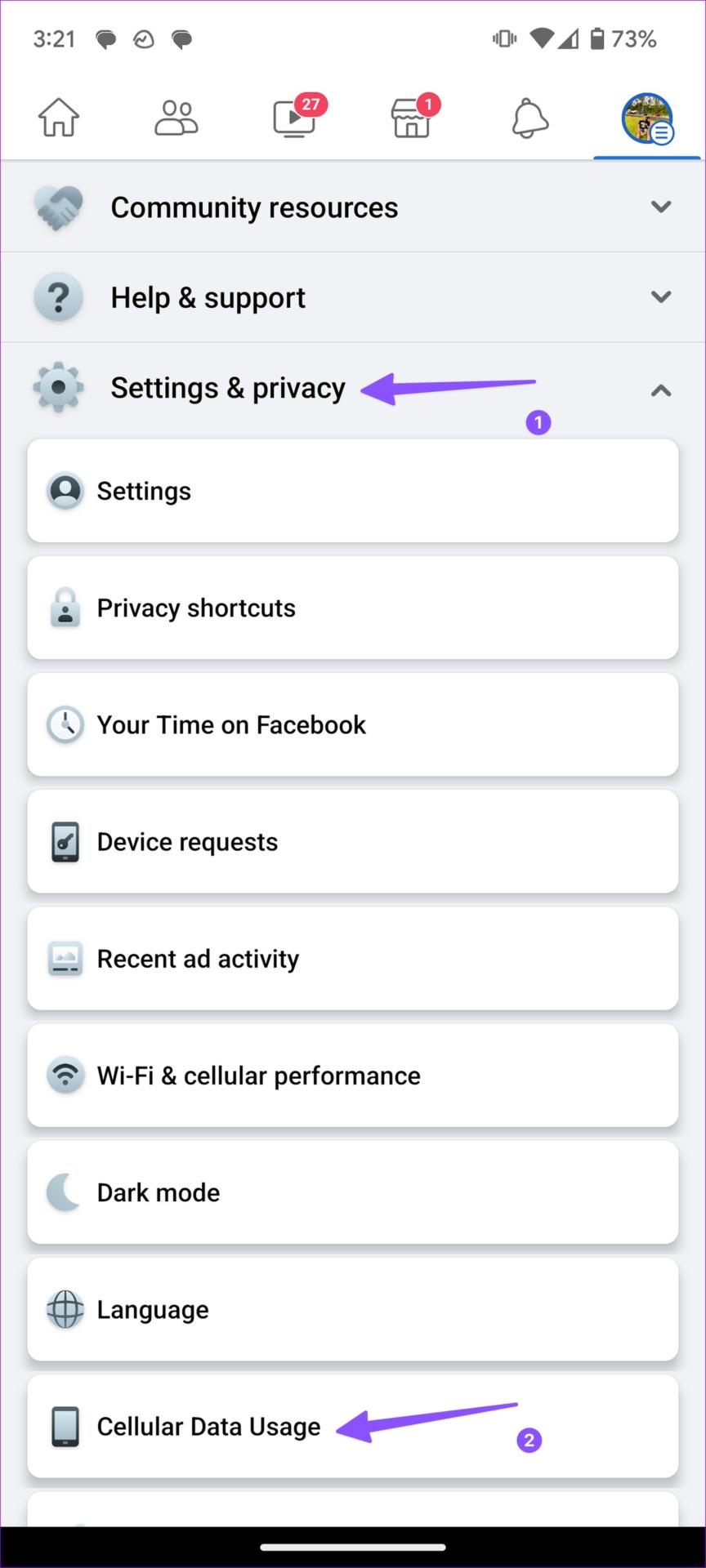
ขั้นตอนที่ 5:เปิดใช้งานเครื่องหมายถูก��้าง Optimize ใต้เมนูคุณภาพวิดีโอ
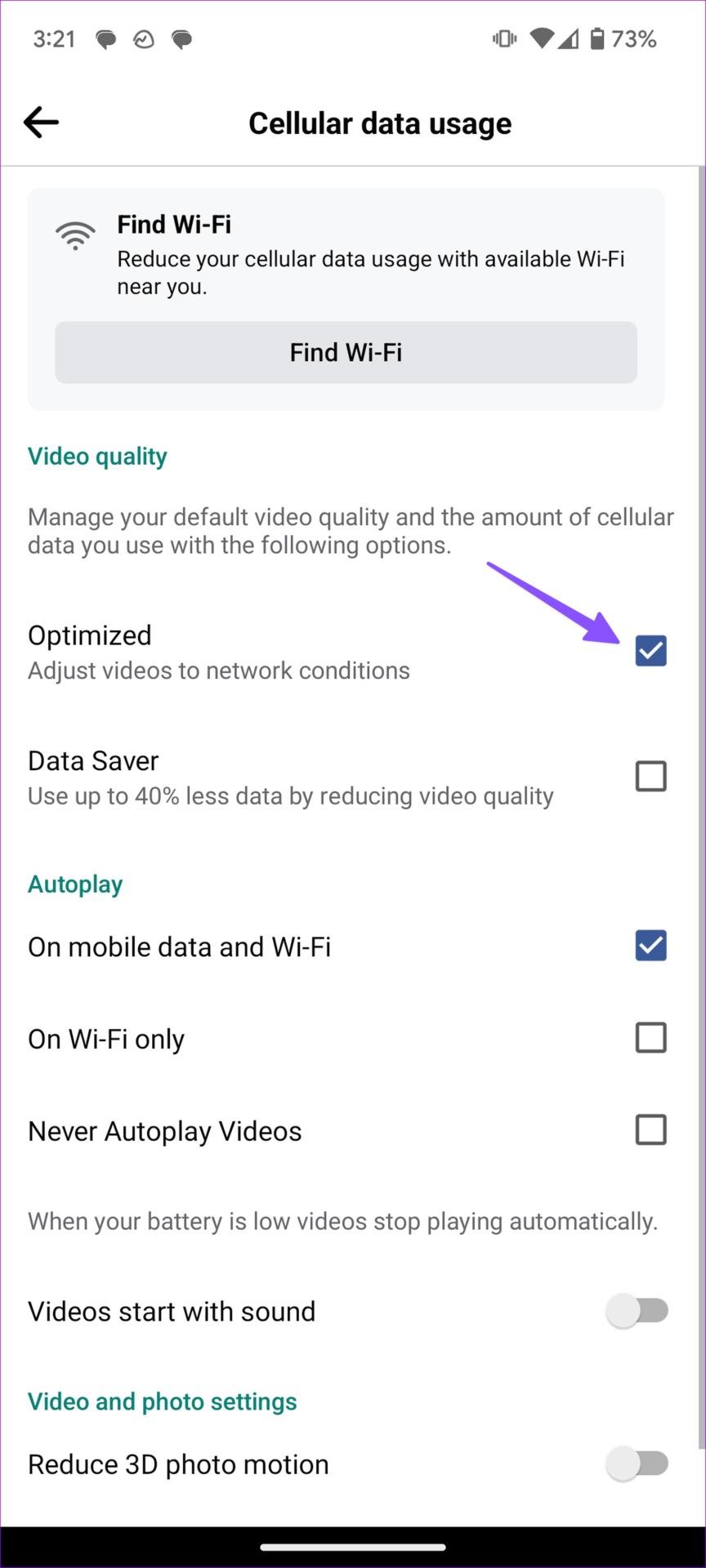
คุณสามารถรีสตาร์ทแอพ Facebook แล้วลองโหลดวงล้ออีกครั้ง
7. ล้างแคช Facebook
Facebook รวบรวมแคชในโทรศัพท์ของคุณเพื่อปรับปรุงเวลาในการโหลดแอปและประสิทธิภาพโดยรวม บางครั้ง Facebook รวบรวมแคชที่เสียหายและล้มเหลวในการทำงานพื้นฐาน เช่น การโหลดวงล้อ คุณควรล้างแคช Facebook โดยใช้ขั้นตอนด้านล่าง
ขั้นตอนที่ 1:กดค้างที่ไอคอนแอพ Facebook บน Android ของคุณแล้วแตะไอคอน 'i' เพื่อเปิดเมนูข้อมูลแอพ
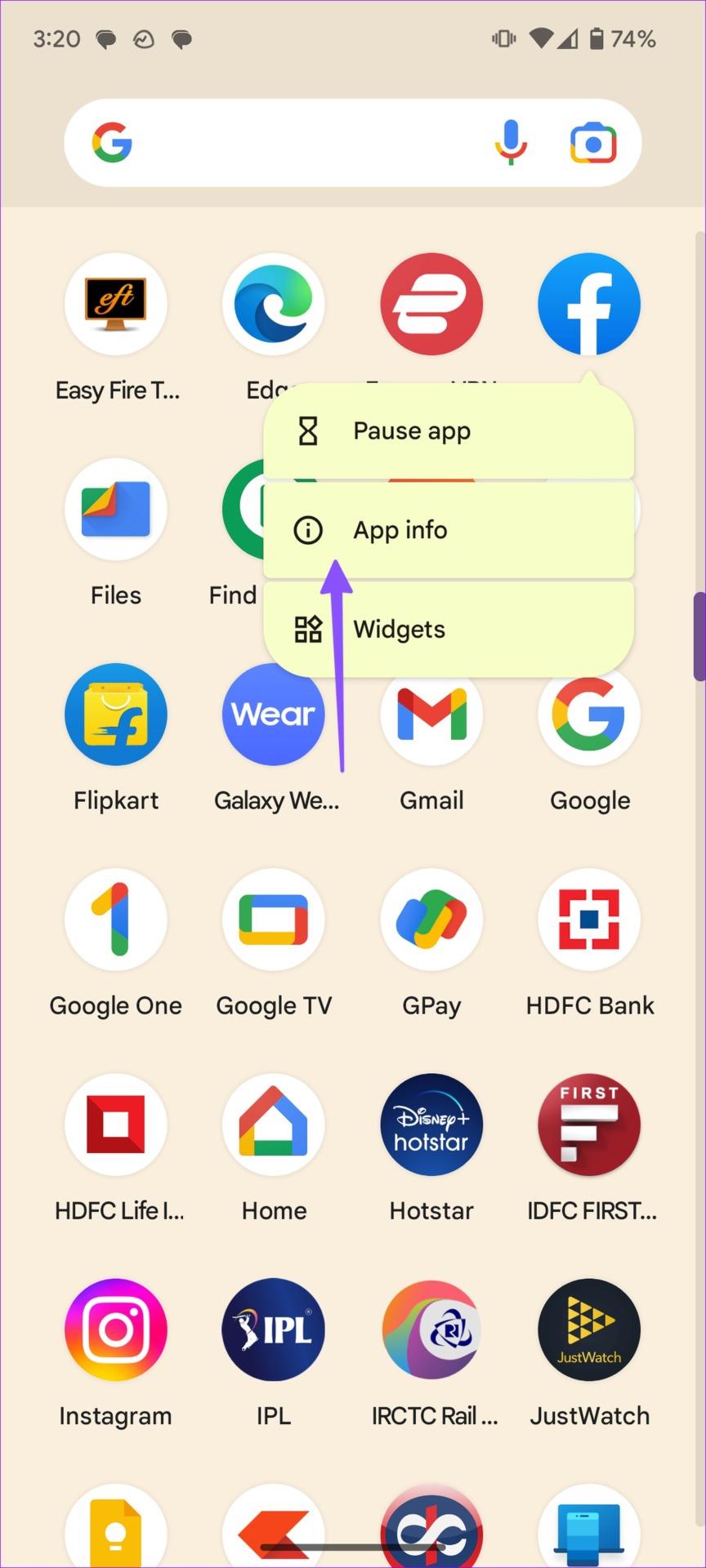
ขั้นตอนที่ 2:จากเมนูข้อมูลแอป เลือก 'ที่เก็บข้อมูลและแคช'
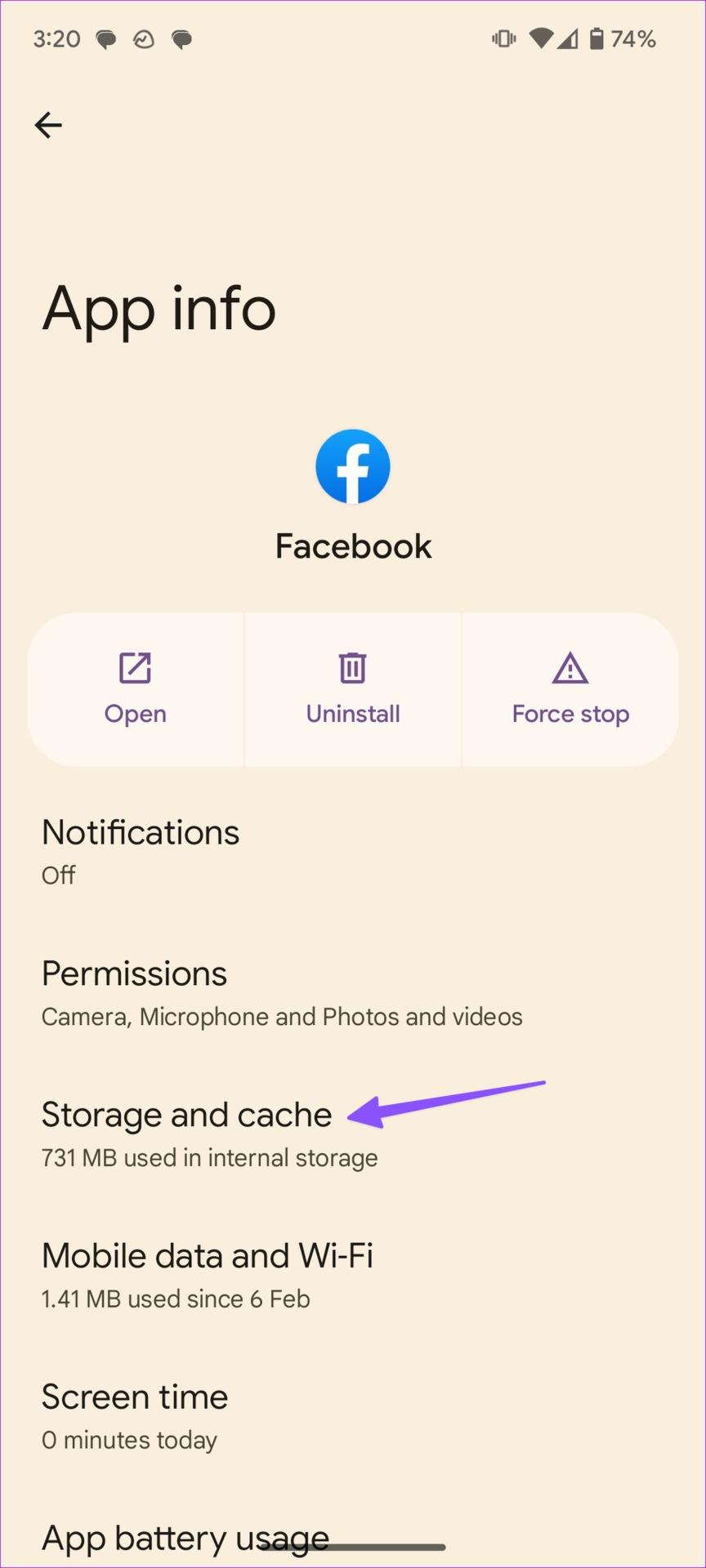
ขั้นตอนที่ 3:กดปุ่มล้างแคชแล้วลองโหลดวงล้อใน Facebook
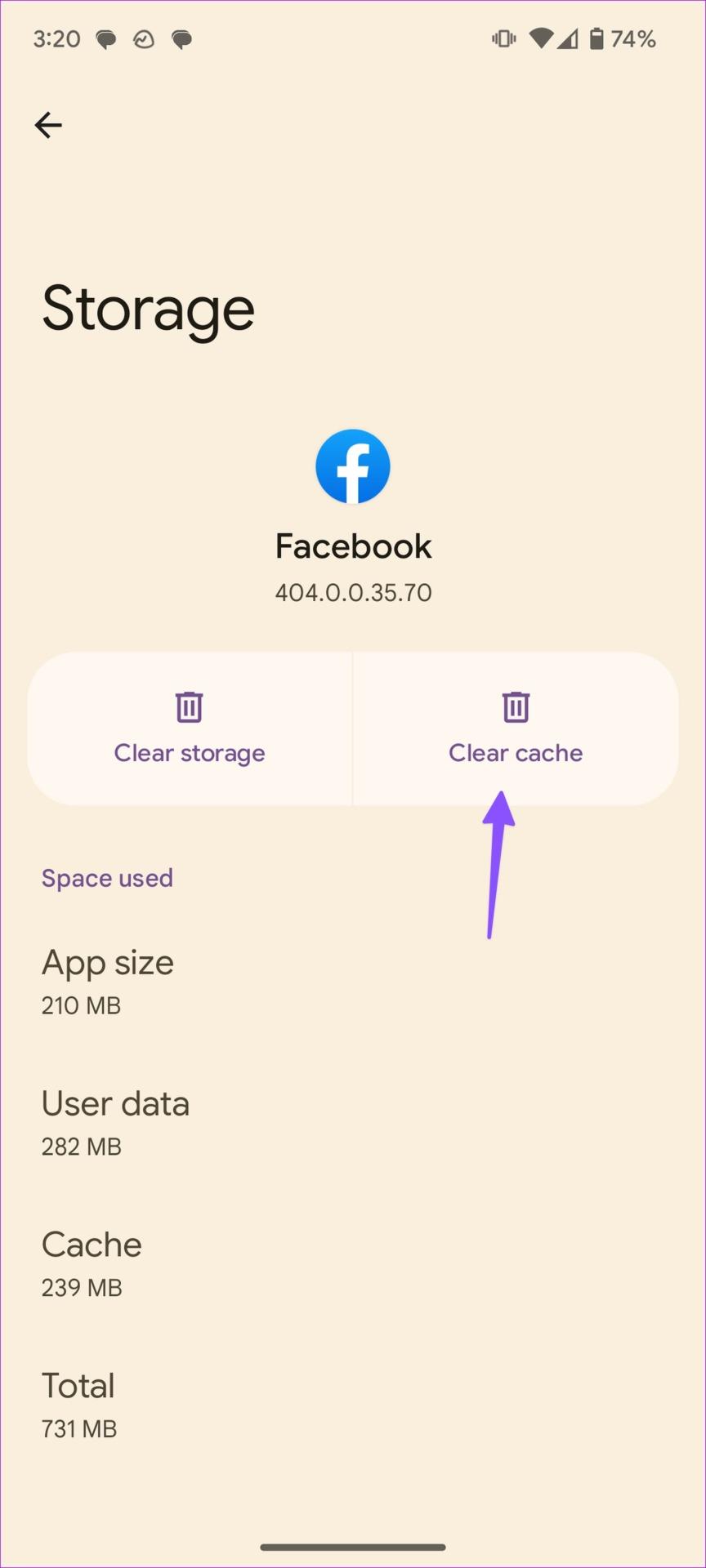
8. ติดตั้ง Facebook ใหม่
หากไม่มีเคล็ดลับใดได้ผล ก็ถึงเวลาติดตั้ง Facebook บนโทรศัพท์ของคุณใหม่ คุณสามารถเปิดเมนูข้อมูลแอพ Facebook (ดูขั้นตอนด้านบน) และกดถอนการติดตั้งเพื่อลบแอพ
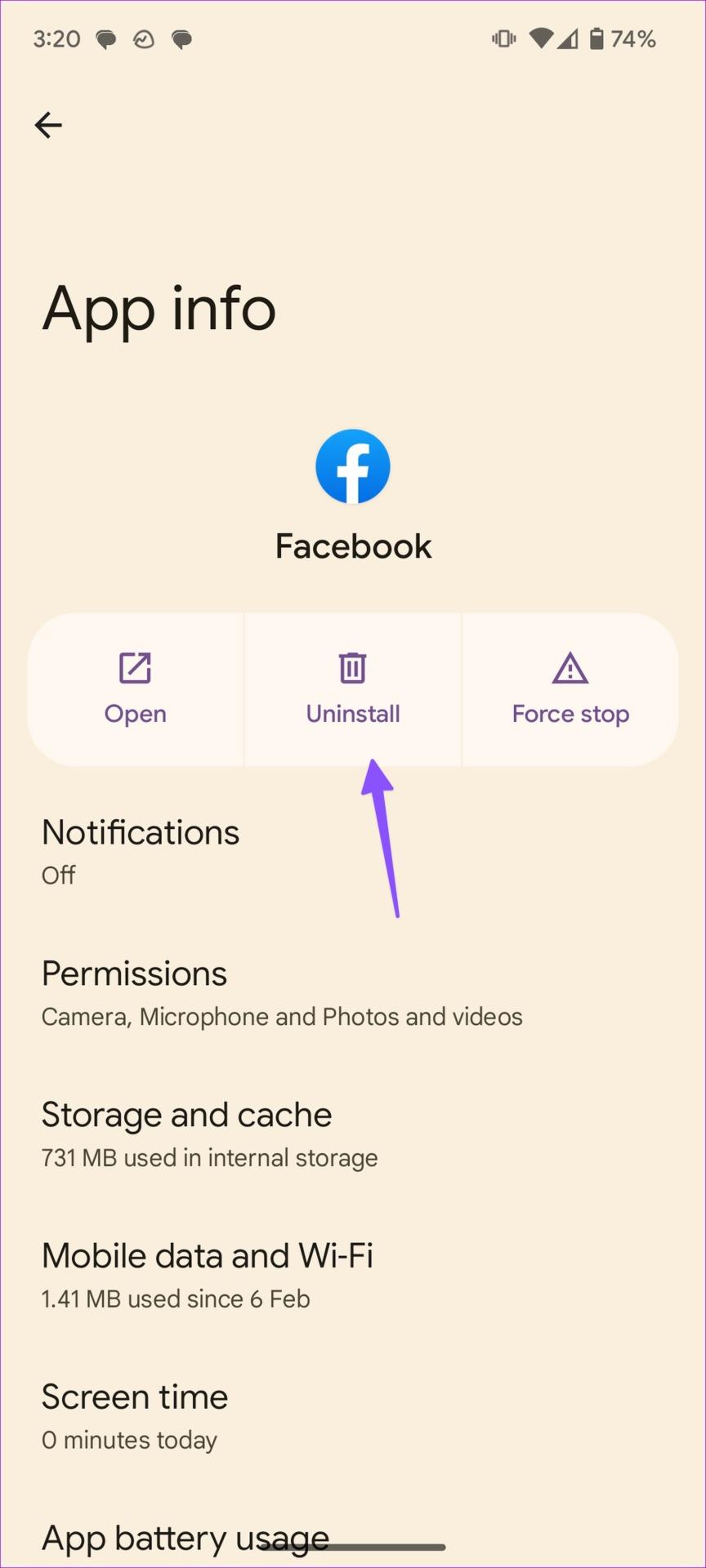
ผู้ใช้ iOS สามารถกดไอคอนแอพ Facebook ค้างไว้แล้วเลือกลบแอพเพื่อสิ้นสุดกระบวนการถอนการติดตั้ง
จากนั้น เข้าสู่ระบบด้วยรายละเอียดบัญชี Facebook ของคุณ และลองโหลดวงล้อโดยไม่เปลืองแรง
9. ตรวจสอบ Facebook Reels บนเดสก์ท็อป
Facebook Reels ก็มีให้ใช้งานบนเดสก์ท็อปเช่นกัน หากแอปมือถือไม่แสดงวงล้อ ให้ใช้เวอร์ชันเว็บบนเดสก์ท็อป
ขั้นตอนที่ 1:ไปที่เว็บไซต์ Facebook บนเดสก์ท็อปแล้วเข้าสู่ระบบด้วยรายละเอียดบัญชี Facebook ของคุณ
ขั้นตอนที่ 2:คลิกที่แท็บวงล้อและตรวจสอบวิดีโอสั้นที่กำลังมาแรงทั้งหมด
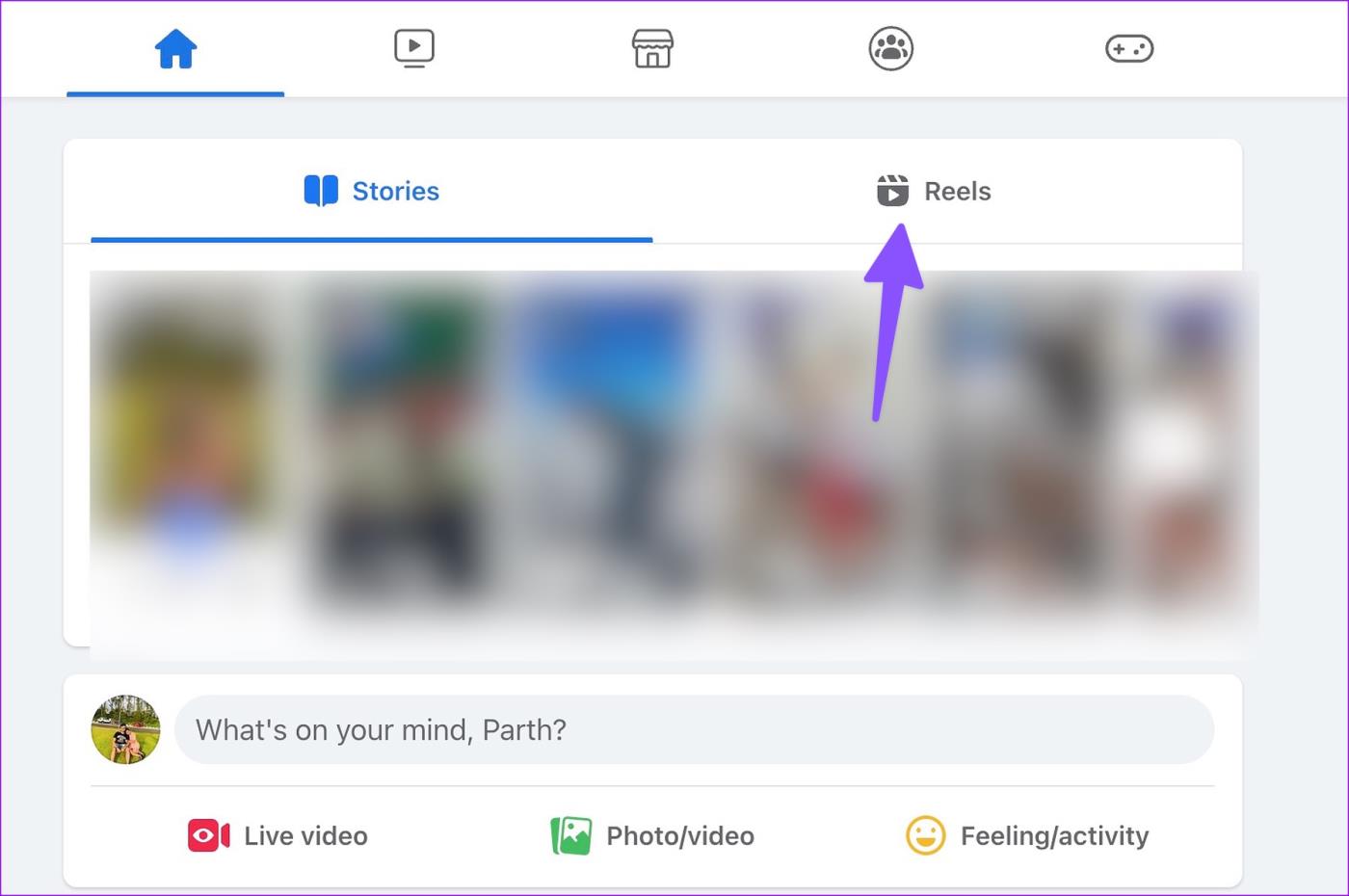
Facebook Reels เป็นบัตรผ่านเวลาที่สนุกสนาน
ในกรณีส่วนใหญ่ การเชื่อมต่อเครือข่ายที่ไม่ชัดเจนอาจเป็นสาเหตุหลักที่ทำให้ Facebook ไม่แสดงวงล้อบนมือถือ คุณยังสามารถเรียกดู Facebook บนเบราว์เซอร์มือถือของคุณและตรวจสอบวงล้อล่าสุดได้ เคล็ดลับใดที่เหมาะกับคุณ? แบ่งปันสิ่งที่คุณค้นพบในความคิดเห็นด้านล่าง
เรียนรู้เกี่ยวกับสถานการณ์ที่คุณอาจได้รับข้อความ “บุคคลนี้ไม่พร้อมใช้งานบน Messenger” และวิธีการแก้ไขกับคำแนะนำที่มีประโยชน์สำหรับผู้ใช้งาน Messenger
ต้องการเพิ่มหรือลบแอพออกจาก Secure Folder บนโทรศัพท์ Samsung Galaxy หรือไม่ นี่คือวิธีการทำและสิ่งที่เกิดขึ้นจากการทำเช่นนั้น
ไม่รู้วิธีปิดเสียงตัวเองในแอพ Zoom? ค้นหาคำตอบในโพสต์นี้ซึ่งเราจะบอกวิธีปิดเสียงและเปิดเสียงในแอป Zoom บน Android และ iPhone
รู้วิธีกู้คืนบัญชี Facebook ที่ถูกลบแม้หลังจาก 30 วัน อีกทั้งยังให้คำแนะนำในการเปิดใช้งานบัญชี Facebook ของคุณอีกครั้งหากคุณปิดใช้งาน
เรียนรู้วิธีแชร์เพลย์ลิสต์ Spotify ของคุณกับเพื่อน ๆ ผ่านหลายแพลตฟอร์ม อ่านบทความเพื่อหาเคล็ดลับที่มีประโยชน์
AR Zone เป็นแอพเนทีฟที่ช่วยให้ผู้ใช้ Samsung สนุกกับความจริงเสริม ประกอบด้วยฟีเจอร์มากมาย เช่น AR Emoji, AR Doodle และการวัดขนาด
คุณสามารถดูโปรไฟล์ Instagram ส่วนตัวได้โดยไม่ต้องมีการตรวจสอบโดยมนุษย์ เคล็ดลับและเครื่องมือที่เป็นประโยชน์สำหรับการเข้าถึงบัญชีส่วนตัวของ Instagram 2023
การ์ด TF คือการ์ดหน่วยความจำที่ใช้ในการจัดเก็บข้อมูล มีการเปรียบเทียบกับการ์ด SD ที่หลายคนสงสัยเกี่ยวกับความแตกต่างของทั้งสองประเภทนี้
สงสัยว่า Secure Folder บนโทรศัพท์ Samsung ของคุณอยู่ที่ไหน? ลองดูวิธีต่างๆ ในการเข้าถึง Secure Folder บนโทรศัพท์ Samsung Galaxy
การประชุมทางวิดีโอและการใช้ Zoom Breakout Rooms ถือเป็นวิธีการที่สร้างสรรค์สำหรับการประชุมและการทำงานร่วมกันที่มีประสิทธิภาพ.


![วิธีกู้คืนบัญชี Facebook ที่ถูกลบ [2021] วิธีกู้คืนบัญชี Facebook ที่ถูกลบ [2021]](https://cloudo3.com/resources4/images1/image-9184-1109092622398.png)





